
PDF转换器
PDF转换器支持一键WORD转PDF在线转换,高效办公。
PPT文字阴影设置通常分为3种:透视阴影、外部阴影、内部阴影,共计23种阴影效果,如下图所示。

上述3种阴影分别是如何设置的呢?又可以做出怎样的文字特效呢?
如何给LOVE添加阴影效果?下面,我将通过它,来给大家做进一步深入讲解。大家请不要着急关闭,请耐心往下看!
1、文字透视阴影
为文字添加透视阴影后,文字与阴影分离,形成光线投影的效果,立体感最明显。
点击【文字效果】按钮,在弹出的菜单中选择【阴影】-【透视】栏中的任一阴影效果即可。
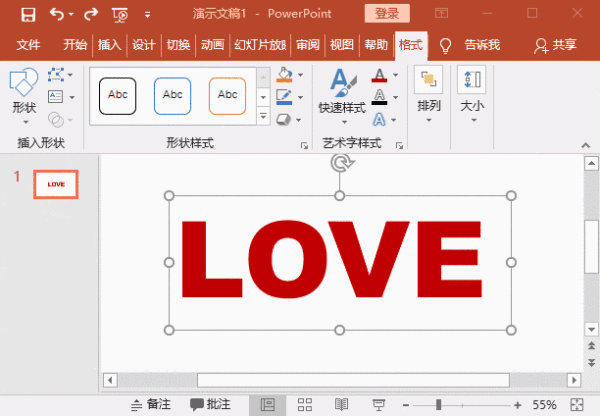
2、文字外部阴影
为文字添加外部阴影之后,阴影显示在文字外部,文字呈突出的效果。具体操作方法为:
选择需要添加外部阴影的文本,点击【绘图工具】-【格式】-【艺术字样式】-【文字效果】按钮,在弹出的菜单中选择【阴影】-【外部】栏中的任一阴影效果即可。
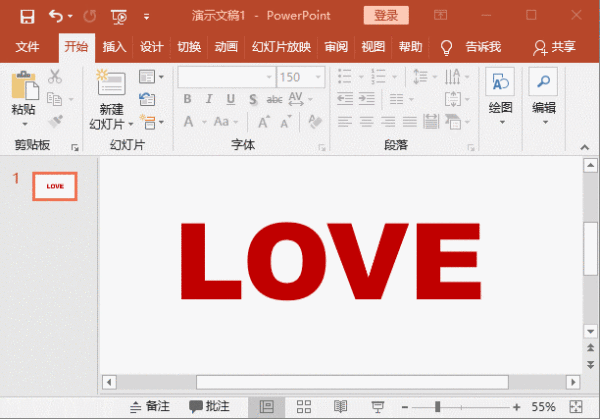
3、文字内部阴影
为文字添加内侧阴影后,文字的上方就好像多出了一个透明的黑色层,使文字产生立体效果,其操作方法与添加外部阴影相似。
点击【文字效果】按钮,在弹出的菜单中选择【阴影】-【内部】栏中的任一阴影效果即可。

知识扩展:如果对PPT中默认的23种阴影效果不满意,如何调整阴影得到自己需要的阴影效果呢?
很简单,只需点击【绘图工具】-【格式】-【艺术字样式】-【文字效果】-【阴影】,在弹出的菜单中底部勾选【阴影选项】复选框,将打开“设置形状格式”窗口,在“阴影”栏中分别设置颜色、透明度、大小、模糊、角度和距离等参数即可。>>>有关阅读:你会用PPT制作3D立体文字吗?
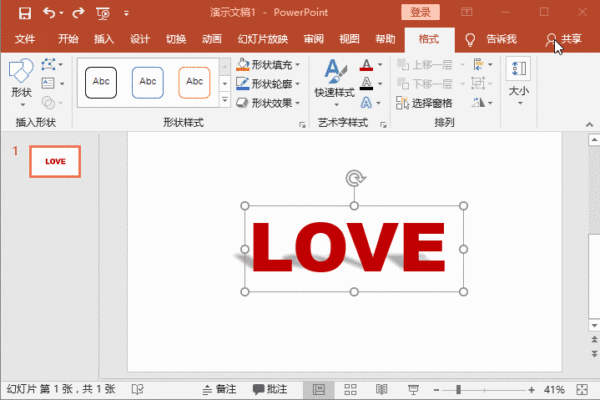
技巧提示:在文字上单击鼠标右键,在弹出的快捷菜单中选择“设置形状格式”命令,也可打开““设置形状格式”窗口,选择“效果”选项,在“阴影”栏中同样可自定义阴影效果。
本文到这里就完了,如果觉得有用,欢迎转发给您的朋友,也希望大家可以关注PDF帝,和小编一起来交流学习,谢谢大家!
 最新文章
最新文章 相关阅读
相关阅读 最新专题
最新专题Copyright 2020-2025 © 厦门中数华森信息技术有限公司 版权所有 福建省厦门市思明区中厦国际大厦17A 闽ICP备2024077850号-8

提示

每日可免费转换1份15M以下文件,今日您的次数已耗尽,下载桌面端软件即可不限次数、文件大小转换